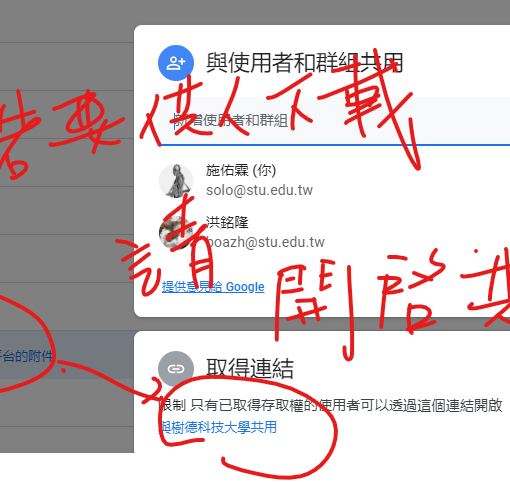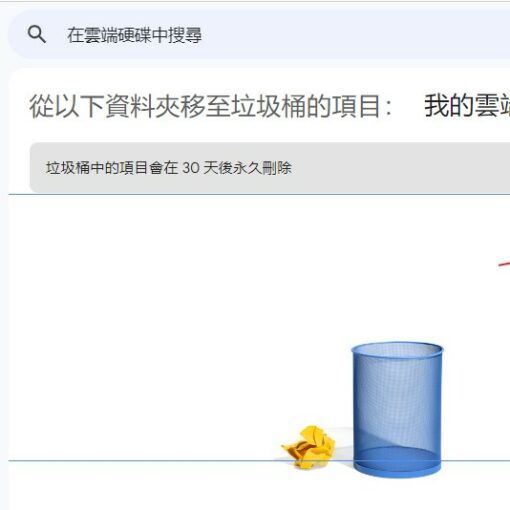內容目錄
Google雲端空間整理技術指引
2022.4.1
注意事項
- 您可以至此查看您目前使用量 (說明)
- Google預計在2022/7/1會變更使用量的計算方式。於「共用雲端」的資料將會計算在「上傳者」身上,7/1日後,您的使用量可能會變動,屆時您可以確認一下共用雲端裡是否仍有您分享出去的檔案,請利用7/1~7/21這段時間進行整理。
個人檔案整理指引
資料整理
- 個人的共用雲端將停用,請使用單位帳號開設之共用雲端。
- Google新政策會將容量計在檔擁有者身上(共用雲端裡的檔案計在上傳者身上),將資料移至單位共用的資料夾時,請把擁有者設給單位帳號。(如何更改擁有者)
資料備份
可使用Google Takeout服務(Google 匯出服務)來將資料打包下載到本地備份。(使用說明)
信件備份參考這裡 ( https://help.ecc.stu.edu.tw/backupmailnforward/ )
信件轉送
校友或學生若使用了校外的Gmail帳號,可以指定將郵件轉送到校外帳號,以避免漏接郵件。(轉寄說明)
整理單位檔案的指引
資料整理
目標
- 使用空間減至50G以下。
- 單位帳號可開設至二級單位,有需要者請向電算中心申請。(利用教職員/單位帳號遺忘異動單,手寫「申請單位帳號」,指明想要的信箱名稱,簽核送至中心)
- 因個人開設之共用雲端將停用,請將必需留存之資料轉至以單位帳號開設的雲端資料夾下,並將檔案的擁有者轉給單位帳號。(如何更改擁有者)
- 協作平台以單位帳號來開設,協作平台的分享的檔案擁有者掛在單位帳號上。
建議您可以清除下列資料
- 多餘的備份檔版本:許多文件您可能因為不放心,編修過程中留了很多版本備份,這些文件若早已完稿,建議您可以留存最後版本即可。
- 多餘的照片備份:某些照片您可能同角度留了很多副本,或者未經整理就放置在雲端,建議您清理。
- 已過文件保存年限的檔案:依貴單位定義的保留期限,或者依文件保管年限參考標,移除過期不必要留存的檔案或個資。
- 電子郵件附檔:電子郵件附檔亦會計算在配額之中,請清除不必要的、過久的信件檔案,或將之封存,用Google Takeout下載備分或使用轉移或匯至outlook ( https://help.ecc.stu.edu.tw/backupmailnforward/ )
- 若要挾帶的附件是在google 雲端硬碟中就有原檔,請使用雲端硬碟插入的方式挾帶,不用再生成一分檔案實體再挾帶,這樣等於同一份資料就複制了兩份。
- 刪除檔案及郵件後,務必再到雲端硬碟及電子郵件的「垃圾筒」中將之清空,您的空間才會釋放出來。
下列檔案請您斟酌保存
- 數位教學教材:如果是提供給數位學園或教材網的檔案,請留存。
- 影片:影片是佔據了大部份的容量,若非公務使用請您備份至自己的校外空間。用Youtube備份有限制,請參考下方常見問題。
整理單位資料
步驟
整理單位資料大致下列步驟:一、搬移檔案。二、轉移擁有者,如下:
- 請單位規劃出集中放置的雲端資料夾,用單位帳號來開設。
- 將資料夾的共用權限開放給同仁。
- 請同仁搬移資料。
- 請同仁轉移文件擁有者給單位帳號 (如何更改擁有者)
加密與壓縮
- 需長久保存的靜置資料若有加密的需求,可以使用7z等壓縮軟體,設定密碼的方式,由外部包覆式地加密。
- 加密密碼請妥為保管,列為交接資產。
- 需長久保存的靜置資料、歷史資料,以壓縮後保存為宜。
共用雲端的處理
新政策生效後,只留存由單位帳號開設的共用雲端。個人開設的共用雲端將停用。
協作平台文件處理
協作平台請使用單位帳號來開設,協作平台的檔案,其擁有者改為單位帳號,才不會計在個人額度上。
利用工具查看空間用量
有工具協助您確認各資料夾的用量,請參考此說明 (這裡)
常見問題:
- 問:我的學校帳號能否獨立購買空間?
答:目前教育方案沒有個別帳號自行個別購買的方案,因為全校網域是一張帳單。Google若有額外付費方案會另行公佈 - 問:用Youtube來備份影片可行嗎?
答:Youtube沒有容量的概念,是選擇之一,但請會有下列限制──
若您離職後,放在您名下的影片也會因帳號停用而無法觀看。
Youtube會檢測版權,若您的影片裡有用到未授權音樂,將會被限制無法播放,若您放著不改善,甚至帳號會被停權。停權帳號的影片將全部無法觀看。
若您使用Youtube來存放影片,完全自製沒有侵權,且盡量放在有延續性的帳號(如單位帳號)底下會較適宜。 - 問:我能買外頭Gmail帳號開空間來放學校的文件嗎?
答:你使用的空間會計算以你為擁有者的檔案,所以您即使把檔案移到外部Google帳號下,只要擁有者仍然是本校的帳號,空間仍會計算在本校帳號內。
那麼,能把擁有者移到校外Google帳號上嗎?答案是不行,擁有者的轉移,只能在本校網域內轉移,無法跨到外部。所以,使用外部的Gmail帳號,可以與本校帳號互相分享共用權限,但無法相互轉移容量。 - 問:用掉的空間算檔案擁有者的?
答:是的,空間會計算在檔案擁有者的配額。 - 問:我放在別人資料夾裡的檔案空間算誰的?
答:即便放在別人資料夾下,空間會計仍會算在檔案擁有者的配額。 - 問:我要怎麼轉移帳號的擁有者?
答:文件/資料夾請先與接收者共享,之後同樣在設定共用的地方,就有轉移擁有者的功能。(如何更改擁有者) - 如何節省空間使用
答:- 使用google drive裡的原生文件。
- 郵件附件的檔案,如果原本在google drive裡,就直接從雲端插入,不要再copy一份用附件的方式。除了節省空間,亦可使用google提供的安全檔案交換機制。